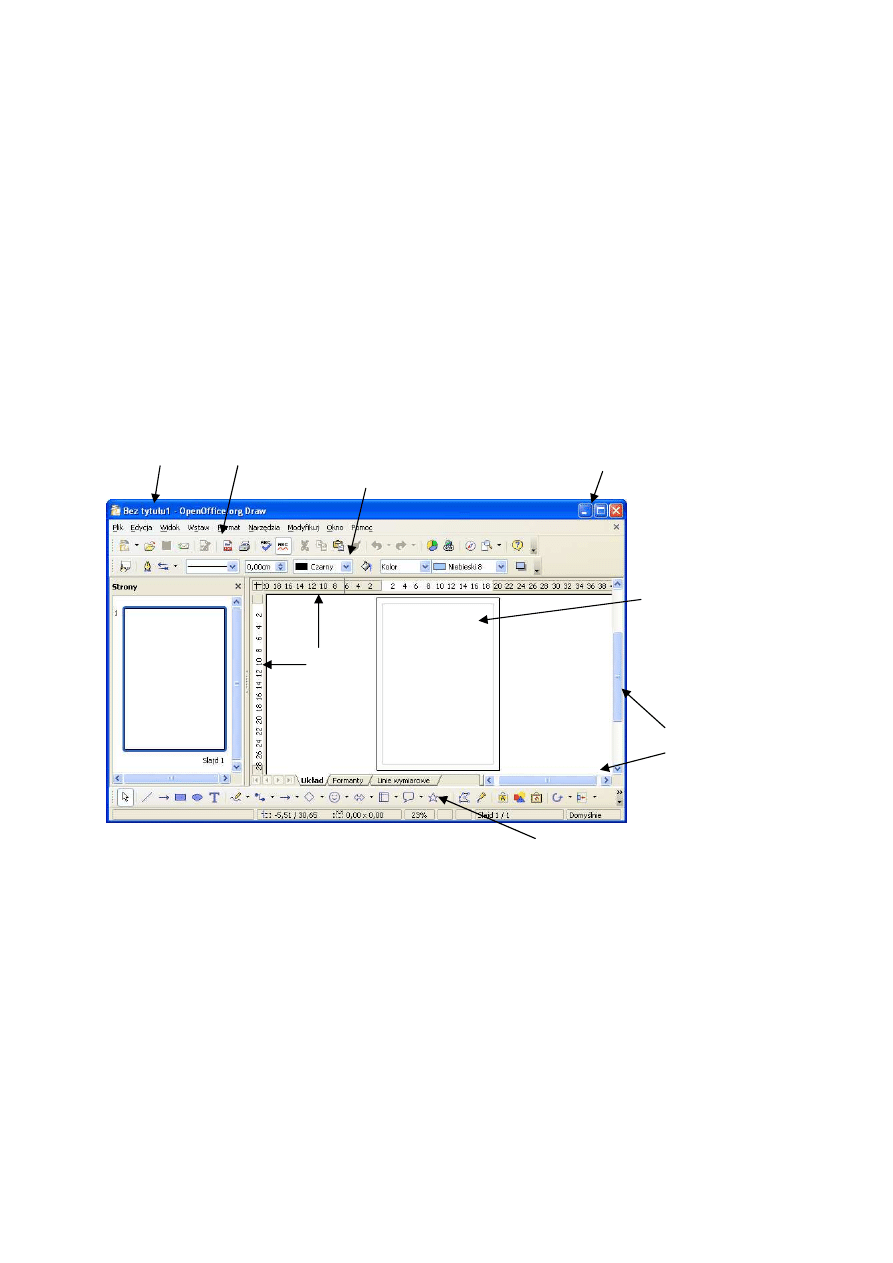
1. Edytor grafiki Draw
1.1. Okno programu Draw
W bezpłatnym pakiecie OpenOffice zawarty jest program graficzny Draw, wyposażony w liczne narzędzia do
obróbki obiektów. Program możesz uruchomić, wybierając polecenie
Start/Programy/OpenOffice.org 2.4/
OpenOffice.org Draw
(rysunek 1.1).
Rysunek 1.1. Okno programu OpenOffice.Org Draw
W dolnej części okna znajduje się pasek narzędzi
Rysunek
, z którego możesz wklejać różne obiekty. Możesz
między innymi wstawiać obrazy zapisane w pliku (
Wstaw/Obraz/Z pliku…
) lub przechowywane w galerii
(
Narzędzia/Galeria
), a także pobrać wykresy, obiekty OLE (połączone z dokumentem źródłowym) czy arkusze
kalkulacyjne.
1.2. Rozmieszczanie obiektów
Każdy nowo wstawiany obiekt jest umieszczany nad istniejącymi już obiektami. Można zmienić tę kolejność,
wybierając dla zaznaczonego obiektu z podręcznego menu odpowiednią opcję, na przykład
Przesuń do przodu
(rysunek 1.2).
Pasek tytułu
Obszar roboczy
Paski przewijania
Linijki
pozioma
i pionowa
Pasek Standardowy
Przyciski: Minimalizuj, Maksymalizuj, Zamknij
Pasek Linia i wypełnienie
Pasek Rysunek
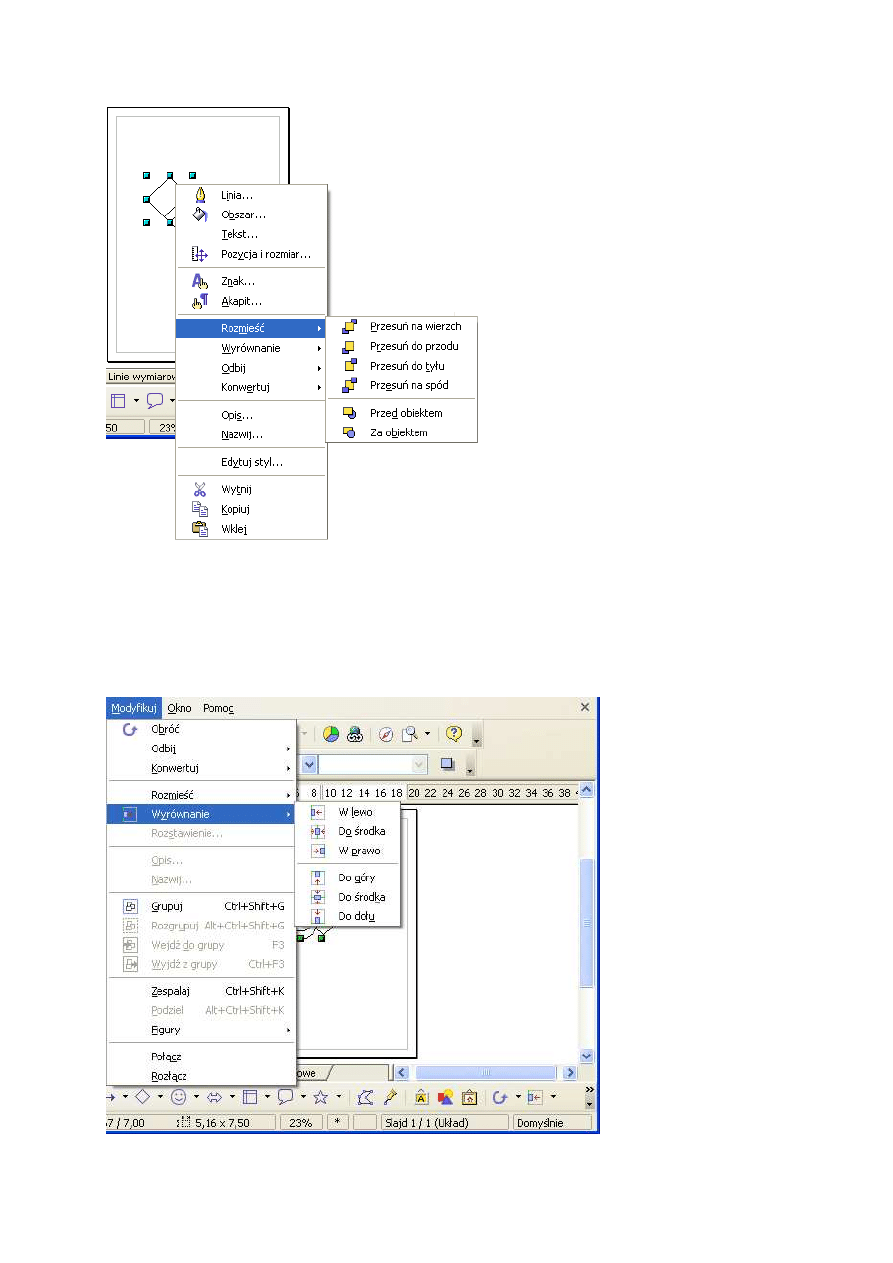
Rysunek 1.2. Dostępne opcje podręcznego menu dla zaznaczonego obiektu
Program
Draw
posiada opcję wyrównywania obiektów względem siebie lub względem strony. W tym celu
należy:
•
zaznaczyć dany obiekt lub grupę obiektów (z wciśniętym klawiszem
Shift
),
•
wybrać z górnego menu polecenie
Modyfikuj/Wyrównanie
i kliknąć odpowiednią opcję (rysunek 1.3).
Rysunek 1.3. Wyrównywanie obiektów na stronie i względem siebie
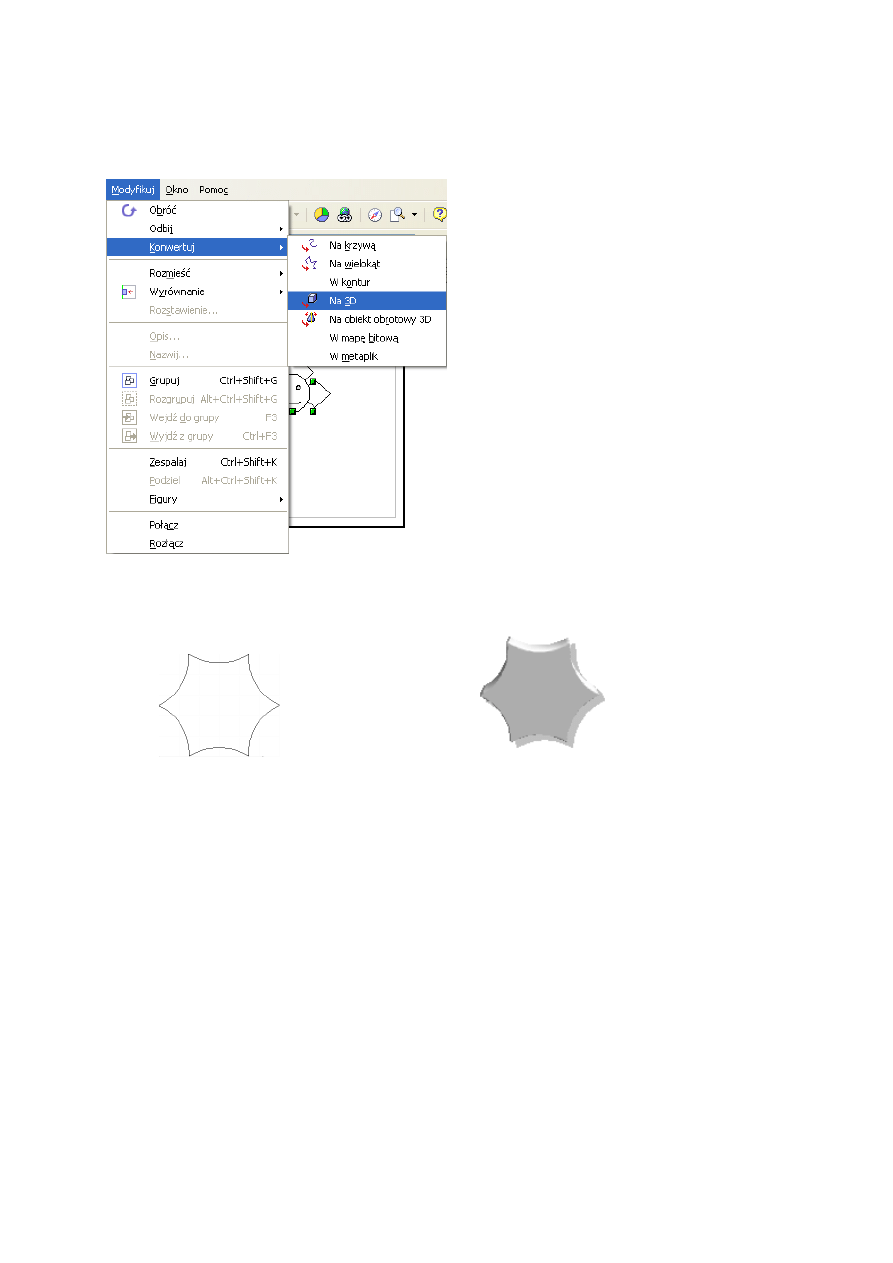
1.3. Tworzenie obiektów 3D
Program umożliwia tworzenie obiektów trójwymiarowych (3D). Dla zaznaczonego obiektu należy wybrać
polecenie
Modyfikuj/Konwertuj/Na 3D
(rysunek 1.4).
Rysunek 1.4. Zmiana obiektu na trójwymiarowy.
Przed konwersją obiekt wyglądał tak, jak na rysunku 1.5, a po przekształceniu na obiekt 3D — tak jak na
rysunku 1.6.
Rysunek 1.5. Obiekt przed konwersją
Rysunek 1.6. Obiekt po zmianie na trójwymiarowy
1.4. Wybór kolorów
Tworzonym obiektom możesz nadać dowolny kolor, utrzymać je w odcieniach szarości lub zdecydować się na
czerń i biel (rysunek 1.7). Aby wybrać barwę dla zaznaczonego obiektu, wystarczy na pasku narzędzi
Linia i
wypełnienie
rozwinąć listę kolorów (rysunek 1.8) i kliknąć odpowiednią pozycję.
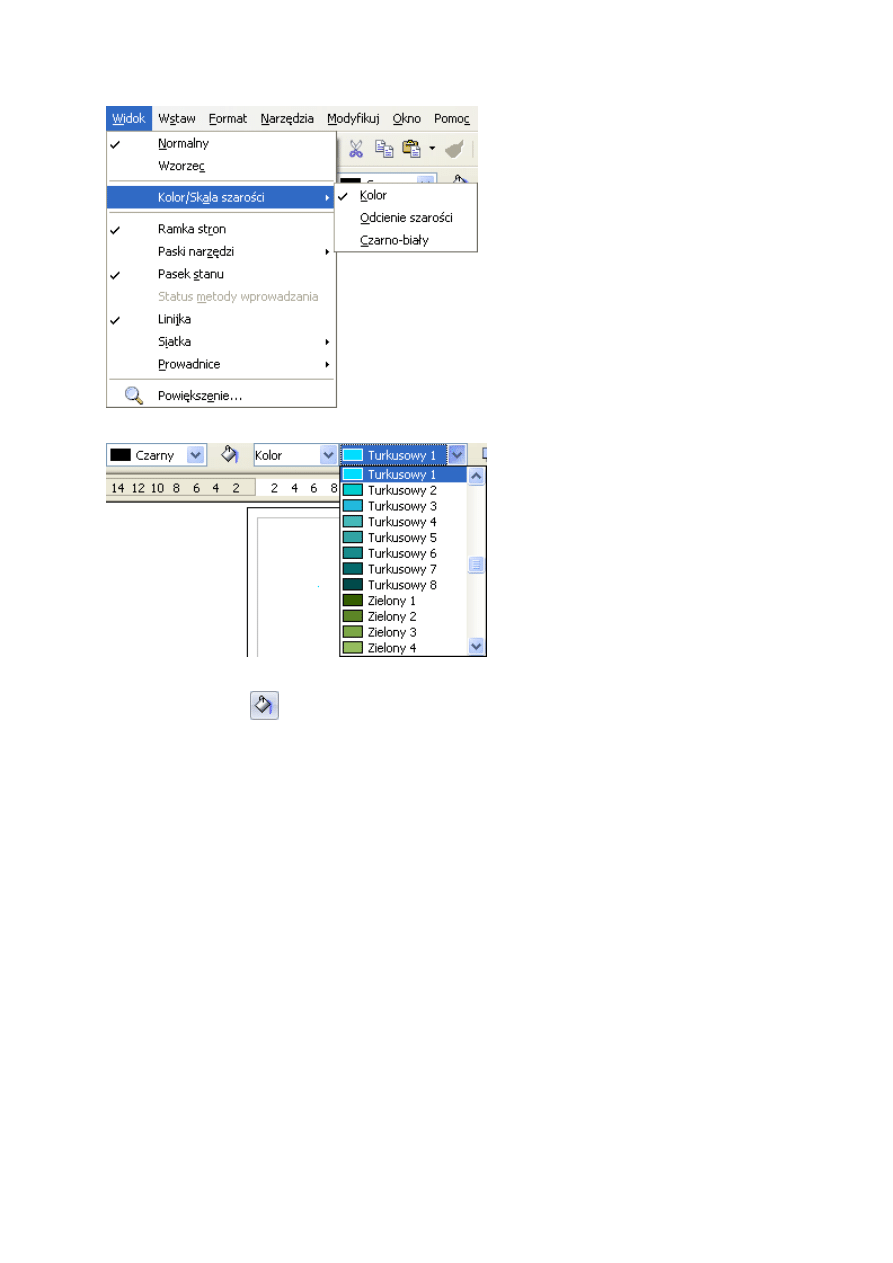
Rysunek 1.7. Wybór koloru dla zaznaczonego obiektu
Rysunek 1.8. Wybór barw dla zaznaczonego obiektu
Wybór ikony
Obszar
spowoduje wyświetlenie okna (rysunek 1.9), które umożliwia wybór bardziej
zaawansowanych opcji, takich jak wypełnianie obszaru kolorem, stosowanie cieni o określonych barwach,
określanie trybu przeźroczystości, edytowanie kolorów, kreskowanie czy stosowanie gradientów i teł.
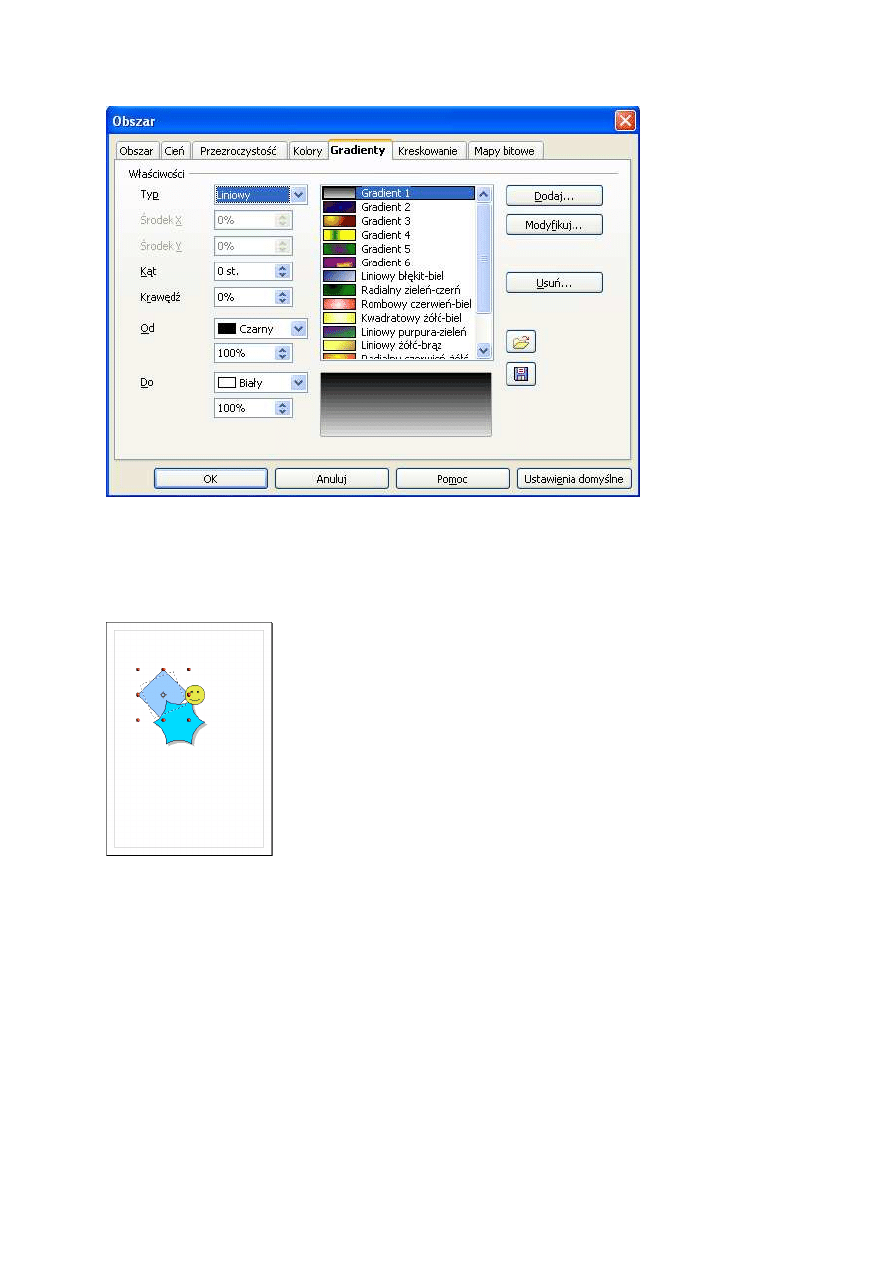
Rysunek 1.9. Okno Obszar
1.5. Obracanie obiektów
Zaznaczone obiekty można obracać. W tym celu należy wybrać polecenie
Modyfikuj/Obróć
, naprowadzić kursor
myszy na jeden z punktów widniejących wokół obiektu i obrócić w określonym kierunku (rysunek 1.10).
Rysunek 1.10. Obracanie obiektu
1.6. Wy
ś
wietlanie siatki
Może zdarzyć się, że do wykonania określonego rysunku trzeba będzie zastosować siatkę. Można ją wyświetlić,
wywołując polecenie
Widok/Siatka/Wyświetl siatkę
(rysunek 1.11).
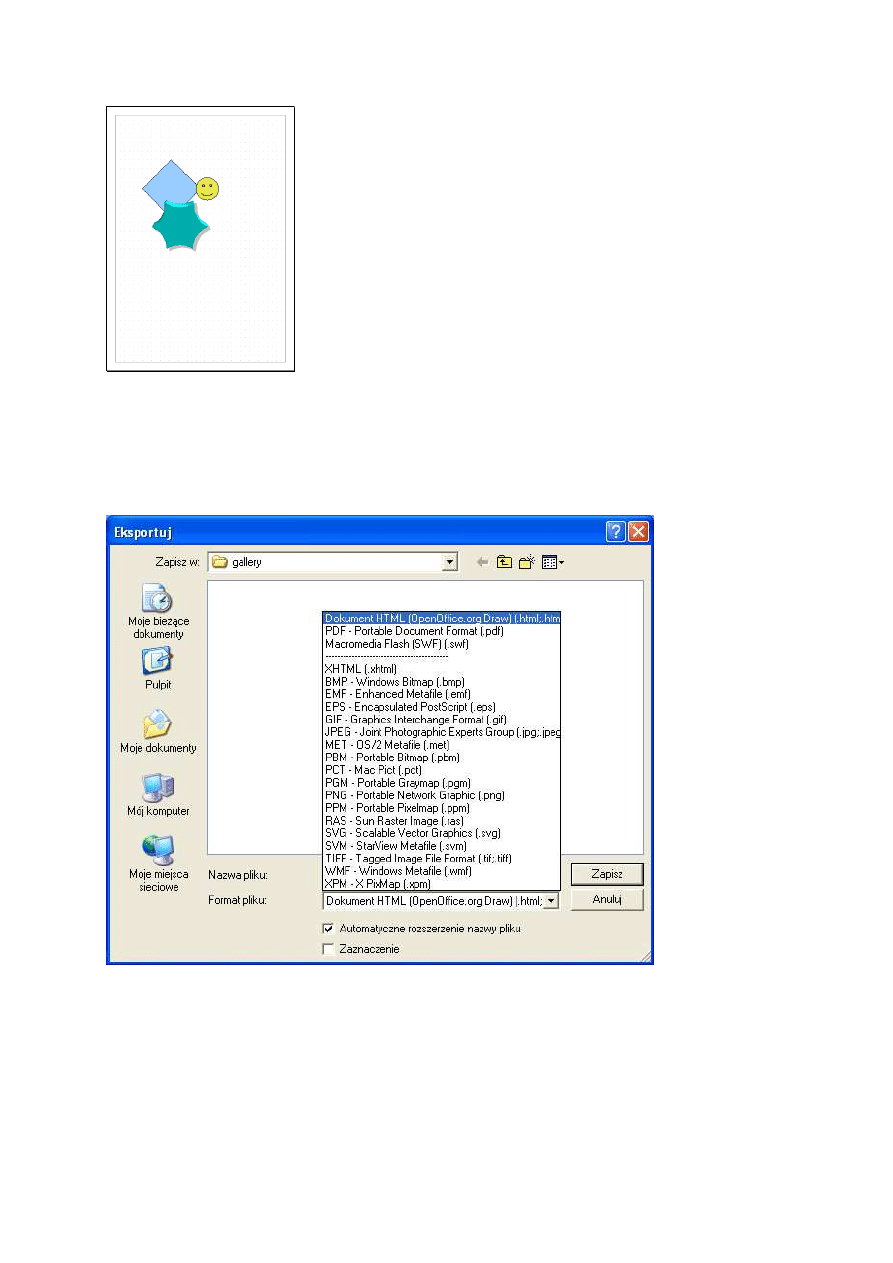
Rysunek 1.11. Wyświetlenie siatki
1.7. Zapisywanie i eksportowanie utworzonego dokumentu
Utworzony dokument można zapisać, wybierając polecenie
Plik/Zapisz jako…
, wskazać miejsce zapisu
i zatwierdzić wybór. Jeśli chcesz zachować plik w innym formacie, będzie to możliwe po wybraniu opcji
Plik/Eksportuj…
(rysunek 1.12).
Rysunek 1.12. Okno eksportowania pliku
W otwartym oknie program standardowo wskazuje miejsce zapisu w galerii, co można zmienić, podając inne
miejsce zapisu. W oknie
Eksportuj
można wybrać określony format zapisywanego pliku.
Ć
wiczenia
1.
Wymień kilka funkcji programu graficznego
Draw
z pakietu
OpenOffice
, których nie posiada aplikacja
Paint
z pakietu
Microsoft Office
.
2.
Na czym polega nadawanie przeźroczystości obiektom utworzonym w programie
Draw
?
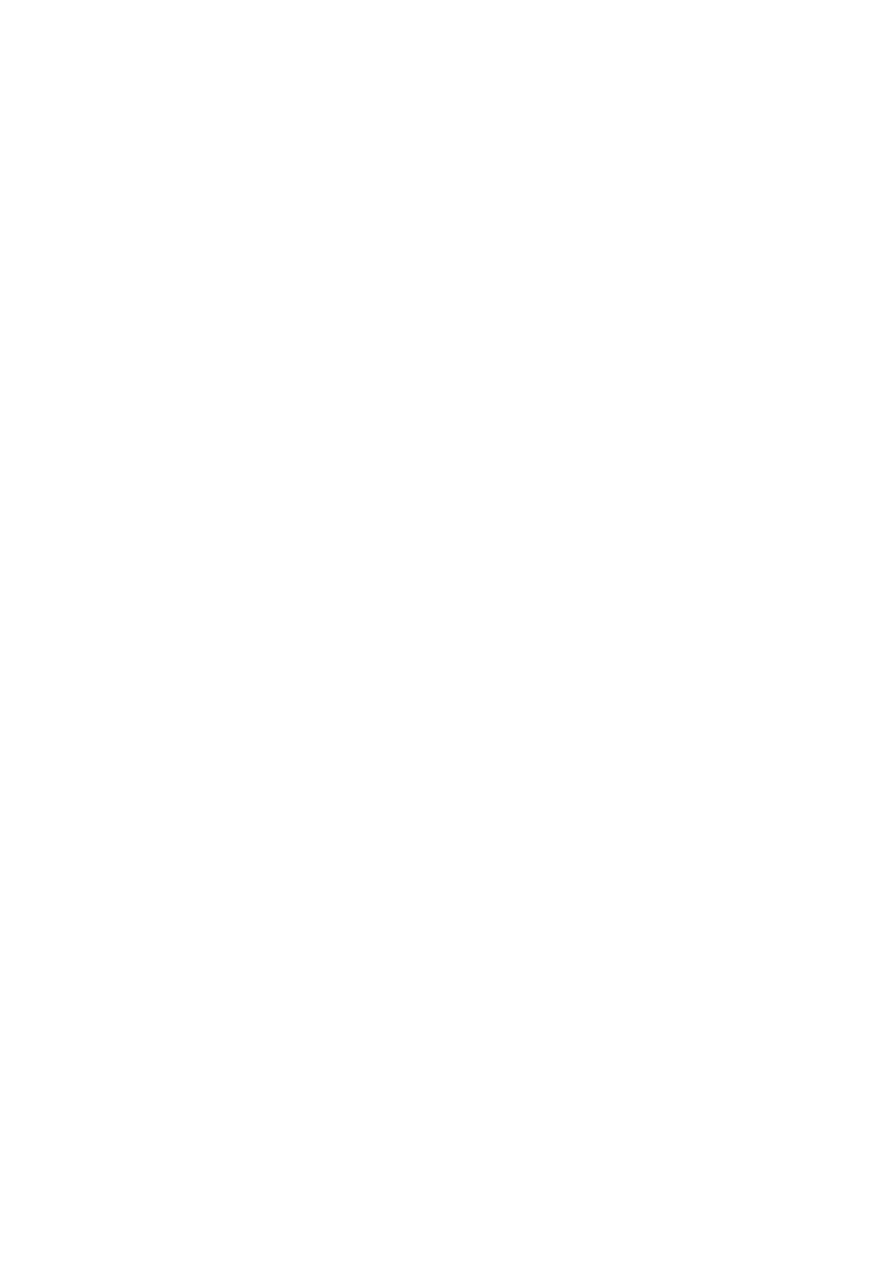
3.
Sprawdź w programie
Draw
, jakie jeszcze posiada opcje, które nie zostały zaprezentowane w tym
opracowaniu. Opowiedz, w jaki sposób stosować je w praktyce.
Test
1.
Program
Draw
zawarty w pakiecie
OpenOffice
:
a.
służy do wykonywania obliczeń
b.
służy do tworzenia prezentacji
c.
jest programem graficznym
2.
W dolnej części okna znajduje się pasek narzędzi:
a.
Rysunek
b.
Formatowanie
c.
Standardowy
3.
Każdy wstawiony obiekt jest umieszczany:
a.
nad istniejącymi już obiektami
b.
pod istniejącymi już obiektami
c.
obok istniejących już obiektów
4.
Obiekty trójwymiarowe:
a.
można tworzyć w programie
b.
można tylko wklejać z innych programów
c.
nie można ich tworzyć w programie
5.
Zaznaczone obiekty można obracać po wybraniu polecenia:
a.
Modyfikuj/Obróć
b.
Widok/Obróć
c.
Plik/Obróć
Wyszukiwarka
Podobne podstrony:
2008 06 Edytor grafiki wektorowej Inkscape [Grafika]
Edytory grafiki wektorowej
5 najlepszych programów do obróbki zdjęć online edytory grafiki w przeglądarce
GRAFIKA KOMPUTEROWA, Edytorstwo
How to Draw Photoshop Portrait Drawing [GRAFIKA]
Grafika 2
Grafika komputerowa 2
Grafika 11
Edytor Paint 2
6 Grafika
Wykład I Grafika inżynierska cz2
Grafika komputerowa i OpenGL
lab grafika3D 7 Zadania
więcej podobnych podstron